universalcontrol如何打开?怎样设置?( 二 )
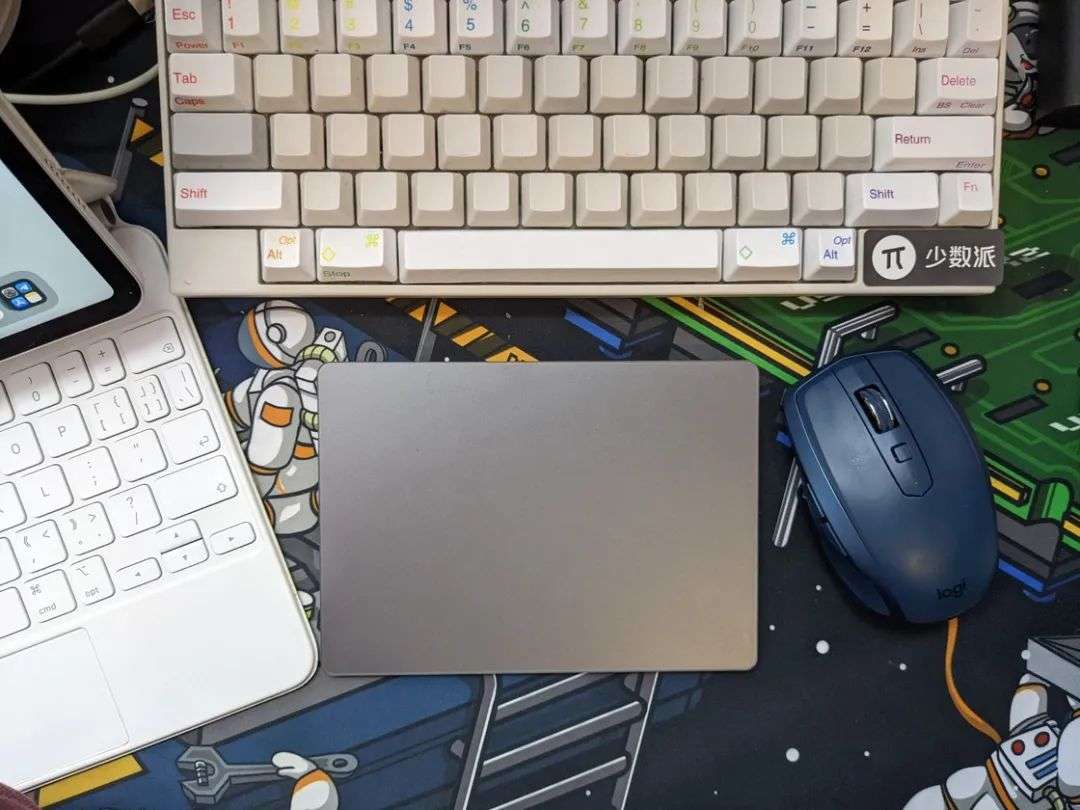
文章图片
文章图片
除了共享鼠标和键盘 , 两台设备之间还可以直接拖放一些内容(包括文本、图片、文件等等) 。经测试 , 我们成功地将Mac上的文件拖入iPad的「文件」app , 也成功将iPad上「照片」app中的图片和Safari中的网页链接等等拖入Pages 。这样一来 , 我们就可以在不同的设备间直接拖放各类内容 。我也尝试将一个约300M的压缩文件拖入iPad , 在10s内就可以完成 。不过 , 在将iPad上的照片拖入Mac上的Finder文件夹时 , 的确遇到了一些问题 。
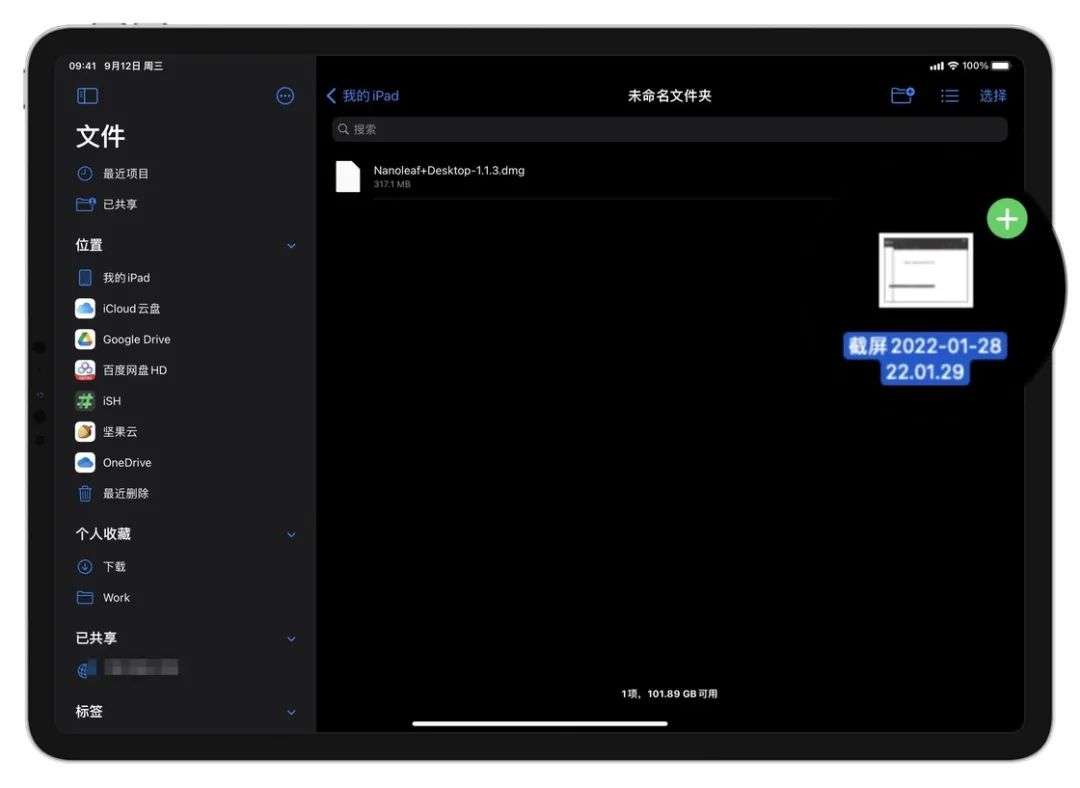
文章图片
文章图片
将Mac上的文件拖入iPad「文件」app时的效果
可以说 , 加入内容拖放功能的确为一些跨设备的工作流打开了新方式——比如在Mac上处理的图片可以直接拖移到iPad上发送;或者是在iPad上拍摄的照片直接拖到Mac上的Word文档中;再或者是把iPad上的手绘作品拖入Mac编辑……等等 。这些都是UniversalControl十分诱人的应用场景 。值得一提的是 , 根据WWDC2021的演示 , UniversalControl支持同时控制3台设备——也就是说 , 内容可以在三台设备之间进行拖拽转移 。
▍目前遇到的问题
目前在鼠标和触控板的支持上 , 还有一些问题 。
由于使用屏幕边缘作为识别两台设备的边界 , 一些需要依靠边缘触发的iPad触控板手势会因为光标已经移动到Mac上而失效 , 比如侧拉的手势(从iPad的右侧向外滑动光标)可能会失效 。
iPad妙控键盘上的触控板尽管可以在Mac上进行常规的点按和滑动等操作 , 但是目前并不支持多点触控手势(三指、四指手势) 。
我的MXAnywhere2s尽管可以控制iPad上的光标 , 但是并不能使用它上面的滚轮进行内容的滚动——滚动的仍然是Mac上的内容 , 或者根本没有响应 。
如果正在一台设备上使用另一台设备的外设(鼠标或者键盘)操作 , 此时又使用了这台设备本地连接的设备 , 那么就无法立刻直接切换回到另一台设备的外设 , 而需要重新将光标从另一台设备移动到当前设备 , 仿佛另一台设备的外设此时突然「失去焦点」 。不过 , 考虑到Apple在设计此功能时应该是默认用户只使用一套鼠标键盘 , 所以这一点可能是feature而非bug 。
在iPad妙控键盘控制Mac时 , 地球仪键没有反应(在Mac上无法切换输入法) 。
我遇到了iPad和Mac无法自动连接的问题 , 需要我手动在Mac的系统偏好设置中进行连接 。
在内容的拖放上 , 由于iPadOS使用触控板或者鼠标进行拖放的操作本来就不是特别流畅 , 所以整体给人的感觉还是中规中矩 。不过目前还没有遇到过无法传输的问题 , 只是有些类型的内容无法拖放到特定的app中 。不得不说 , 文件拖放的功能比AirDrop更为直观 , 操作步骤也更少 , 是一个很不错的解决方案 。
▍小结
本以为可能永久跳票的UniversalControl在本次iPadOS和macOS版本的更新中上线 , 确实让我惊喜了一把 。似乎我已经很久没有有过这样期待新功能的感觉 。目前的UniversalControl完成度相对较高 , 至少控制的部分做得已经算是比较完善 , 一些细节上的问题可能仍需时日去优化调整 。
【universalcontrol如何打开?怎样设置?】总的来说 , UniversalControl目前的表现已经十分满足个人期待 。希望后续能够将其优化得更好、解决目前遇到的一些问题 , 也希望以后的iOS可以按时提供承诺的功能更新(想什么呢?)
由于我手头只有1台iPad和1台Mac , 无法测试3台设备之间的UniversalControl 。如果你在三台设备的测试中遇到什么问题 , 欢迎在评论区留言 。另外 , 如果使用LogiFlow , 是不是可以实现从Windows到iPad的三台设备控制呢?欢迎有条件的读者自行测试 。
- 315期间,手机app应该如何防范?
- 手机隔空投送怎么打开(苹果手机隔空投送打开使用教程)
- 明日方舟吾导先路如何通关(明日方舟吾导先路闯关攻略大全)
- 泰拉瑞亚黄蜂法杖如何(泰拉瑞亚黄蜂法杖属性技能介绍)
- 手机如何关闭qq体验模式(手机qq体验模式关闭方法讲解)
- 苹果手表如何重启开机(苹果手表重启方法讲解)
- 微信为什么免提开不了(微信免提打开不了方法介绍)
- “随申办”可在线开具“居家健康监测证明” 如何申请看这里
- 微信来消息震动怎么设置(微信来消息震动打开步骤)
- iOS隔空投送在哪打开(iOS隔空投送开关设置教程)
